
レタッチ実例 / 人物編
Photoshopで人物写真をレタッチしてみました!(画像はAdobeStockを利用しています。)
以下が今回行った内容です。
・明るさ補正
・色かぶり補正
・白飛び軽減
・肌色補正
こちらが元画像で↓

こちらがレタッチ画像↓

では、レタッチの詳細です!
1.レイヤーを複製して描画モードをスクリーンに変更し重ねることで全体を明るくします。

2.人物が明るくなりすぎのため、マスクをかけて調整します。

マスクはこんな具合です。
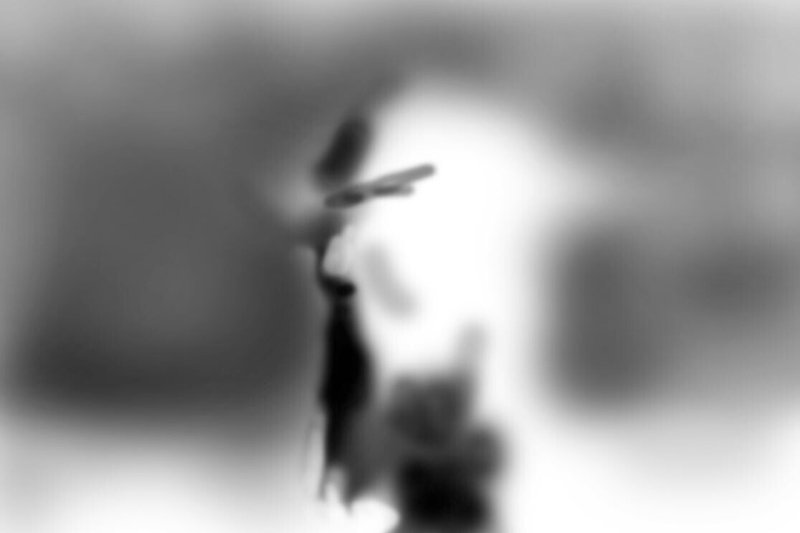
3.トーンカーブで調整します。

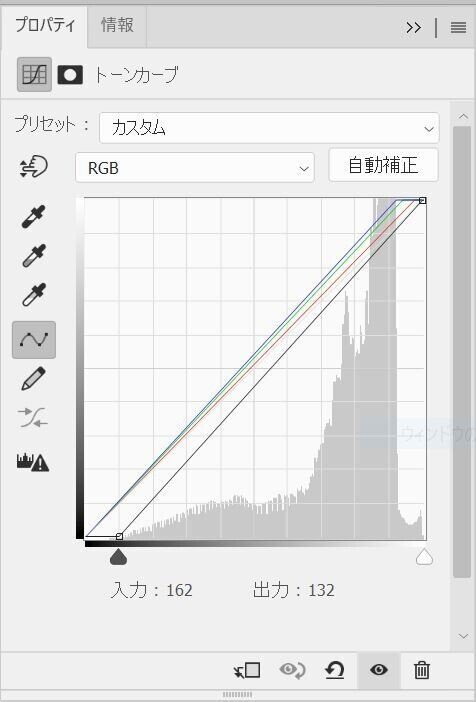
4.レベル補正でさらに調整します。

真ん中を少しだけ上げました。
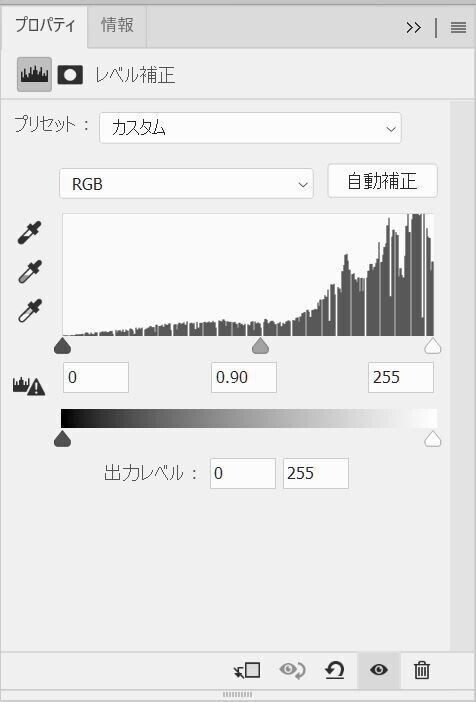
5.赤枠部分が白飛びしているため
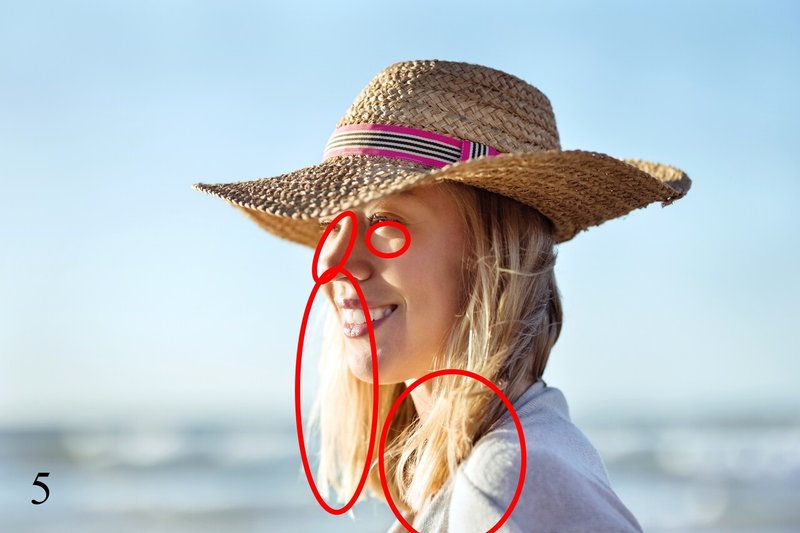
スポイトで白飛びしていない箇所の色を抽出し、ブラシの描画モードを乗算、不透明度を50%にして白飛び部分に重ねていきます。

赤枠で囲っていた白飛び部分に色味が足されました。
6.肌の血色感を足します。

色域指定で肌色を選択し、
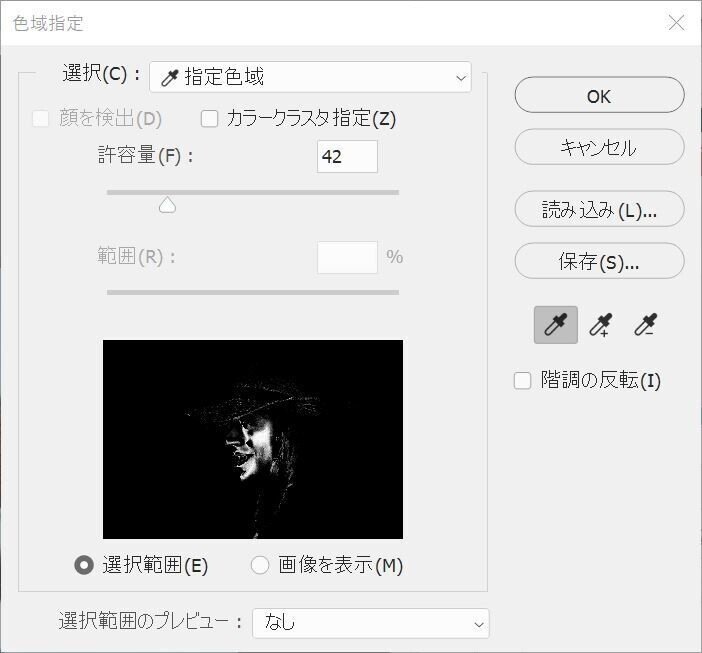
色相・彩度の調整フィルターで彩度を上げます。
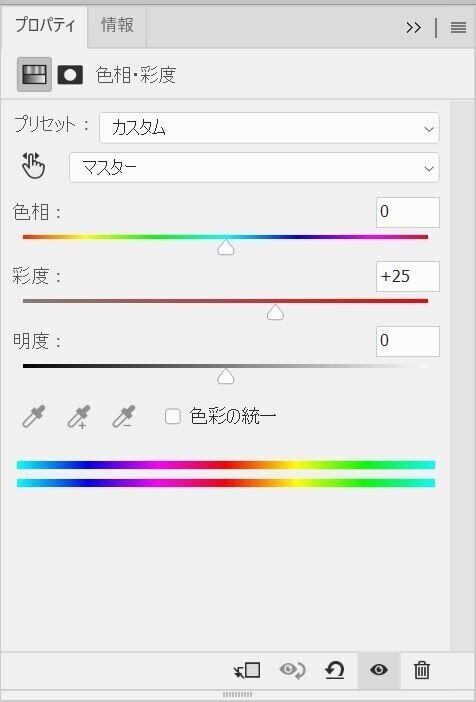
では、ビフォーアフターです。



レタッチ工程の一枚ずつでは変化がわかりづらいですが、完成前後でだいぶ見栄えが良くなったのではないでしょうか!
ということで、少し長くなりましたがレタッチ実例紹介でした。
最後までご覧いただきありがとうございました!
新しい挑戦へ!
